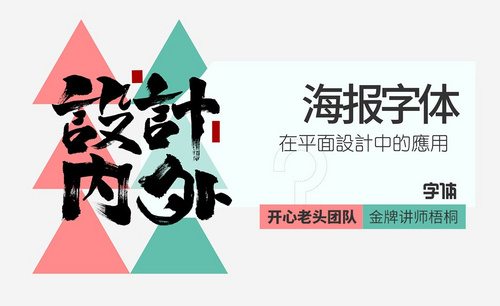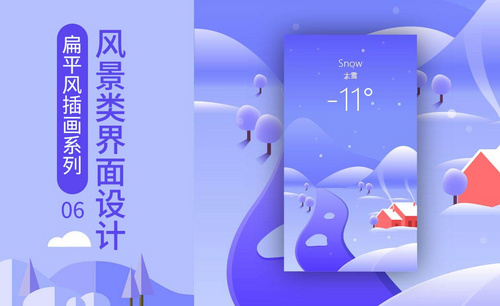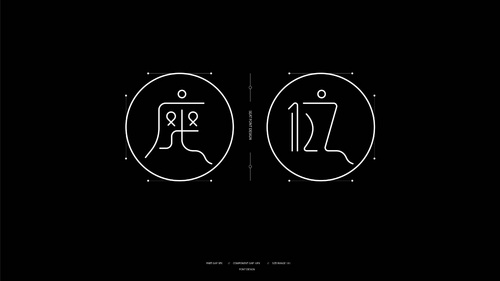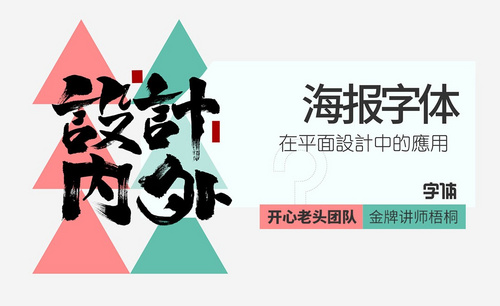ai平面设计怎么做?如何设计字体?
发布时间:2021年03月03日 11:43
ai平面设计是非常常见的操作之一,但前提是你要对ai里边的功能都熟练的掌握了,以后在做任何设计的时候就会觉得非常轻松。
下面我来跟小伙伴们分享关于ai平面设计的字体设计的具体操作步骤,步骤详情就在下方,小伙伴们快来认真的看一看吧!
1.案例一:打开【AI】,使用【文字工具】输入文字,使用【钢笔工具】勾勒草字头结构的几种方式,具体如图所示。
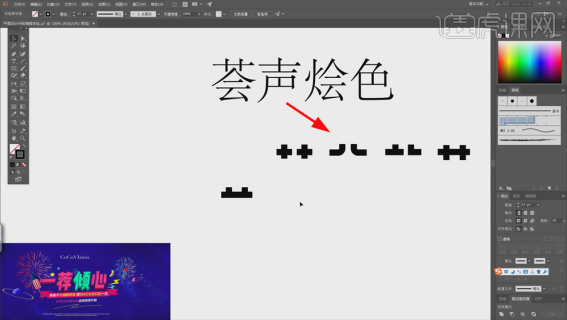
2.使用【钢笔工具】勾勒字体的基本结构,【直接选择工具】进行调整,注意保持字体的统一,整体形态如图所示。
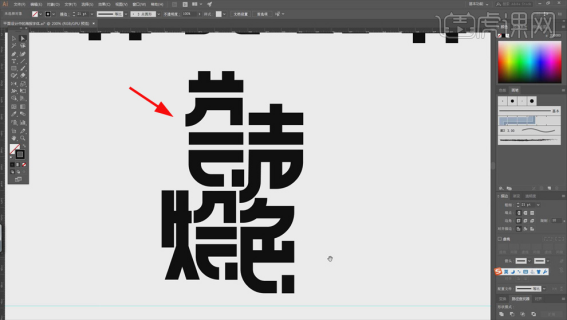
3.选择【椭圆工具】,按住【Shift】键绘制正圆,降低【不透明度】,多复制几个,移动到笔画的圆角特征处,沿着圆弧给笔画添加【倒角】,统一倒角。
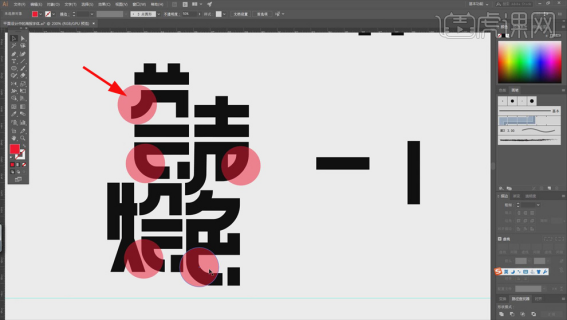
4.【钢笔造字】重点:第一是笔画的形态的统一;第二是字的内白均衡统一;第三是倒角的统一。
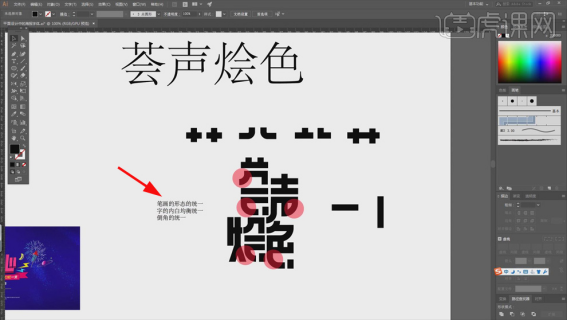
5.把做好的字体复制进海报里,缩小,调整到合适的位置,【颜色】白色。
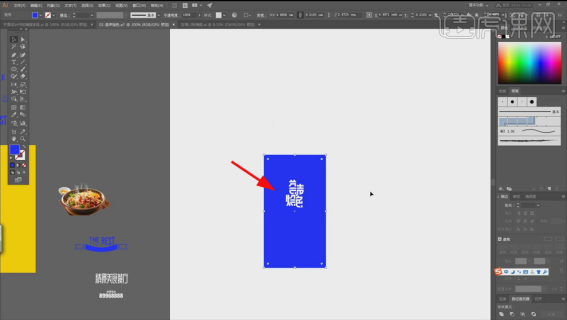
6.把【图形装饰】复制进来,放到字体周围,使用【钢笔工具】做出下面的小字,海报具体效果如图所示。
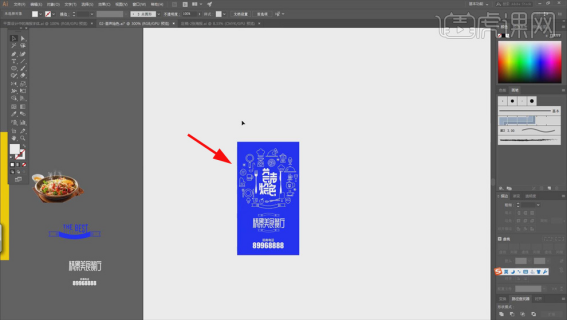
7.方式二:同样的方式用图形装饰字体,【填充】不同的颜色,海报具体效果如图所示。
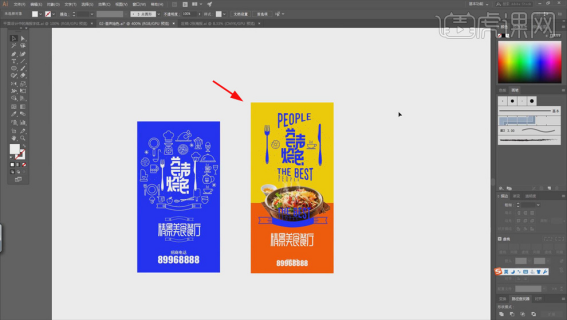
8.案例二:使用【钢笔工具】勾勒字体结构,尽量用【矩形工具】、【椭圆工具】等常规的形状做出具有设计感的字体,具体效果如图所示。
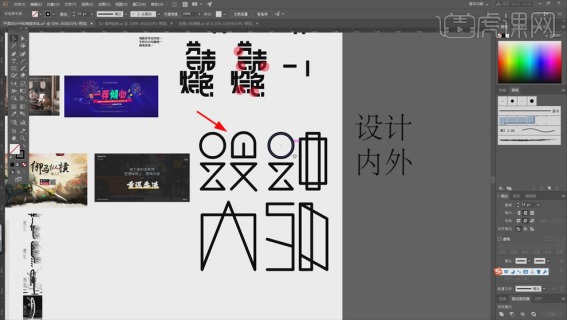
9.将做好的字体放到排版好的版式中去,适当调整大小和位置,海报具体效果如图所示。
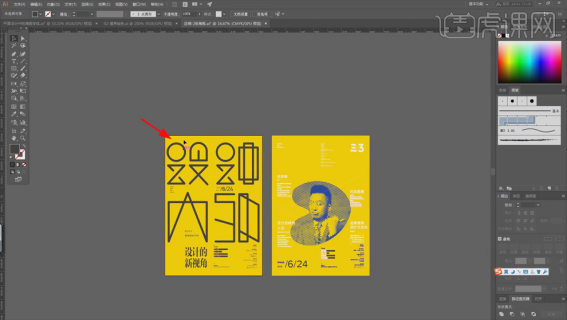
10.将书法风格的字体放到海报中,【颜色】白色,适当调整大小和位置,海报具体效果如图所示。
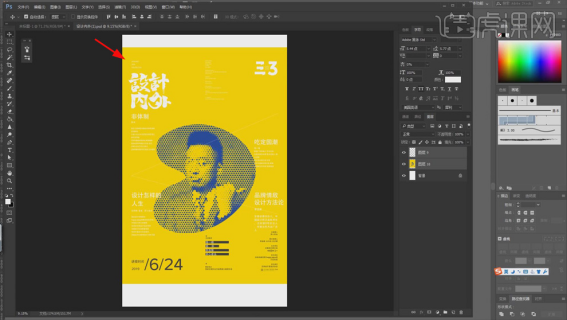
以上的操作步骤就是ai平面设计的具体操作步骤,大家按照以上的步骤就可以完成了,不是很困难,但是需要在做的时候细心,最后希望以上的操作步骤对你有所帮助!
本篇文章使用以下硬件型号:联想小新Air15;系统版本:win10;软件版本:Adobe illustrator CC2017。